Tab Anda Baru Saja Menghancurkan Kesalahan di Firefox: Cara Memperbaiki
Firefox Pahlawan / / May 18, 2023

Terakhir diperbarui saat
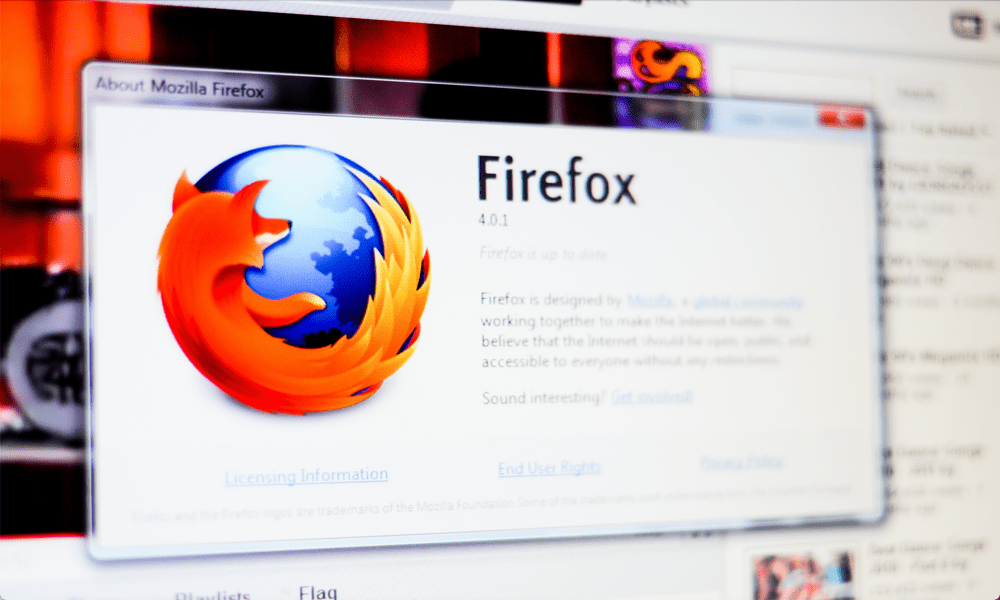
Gan. Tab Anda baru saja mogok. Jika Anda melihat kesalahan ini di Firefox, apa yang Anda lakukan selanjutnya? Panduan ini akan membantu Anda memecahkan masalah.
Firefox adalah peramban sumber terbuka dan gratis yang berfokus pada privasi. Ini adalah peramban yang populer karena tidak menjual data pribadi Anda dan membantu melindungi informasi Anda. Namun, seperti setiap browser, terkadang Anda mungkin mengalami masalah.
Satu masalah yang mungkin Anda temui adalah tab Anda mogok. Jika ya, Anda akan disambut dengan pesan 'Gah, tab Anda baru saja mogok, ' yang aneh atau benar-benar menjengkelkan, tergantung pada seberapa penting tab yang baru saja mogok itu.
Jika ini sering terjadi, ada beberapa hal yang dapat Anda coba untuk melihat apakah Anda dapat memperbaikinya. Berikut adalah beberapa kemungkinan perbaikan untuk kesalahan 'tab Anda baru saja macet' di Firefox yang dapat Anda coba.
Cara Menguji Firefox dalam Mode Pemecahan Masalah
Add-on dan ekstensi dapat membuat Firefox lebih berguna tetapi terkadang dapat menyebabkan masalah yang dapat menyebabkan crash. Jika Anda memiliki banyak ekstensi, mempersempit mana yang menjadi masalah dapat memakan waktu.
Merupakan ide bagus untuk menguji Firefox dalam mode pemecahan masalah pada awalnya, karena ini memungkinkan Anda mendiagnosis dan mengatasi potensi masalah secara efektif. Ini adalah mode yang menonaktifkan add-on dan penyesuaian.
Jika crash masih terjadi dalam mode pemecahan masalah, maka Anda tahu masalahnya ada di tempat lain. Namun, jika kerusakan dimulai saat Anda menggunakan Firefox dalam mode pemecahan masalah, Anda tahu bahwa kemungkinan penyebabnya adalah pengaya atau penyesuaian. Anda kemudian dapat menonaktifkan masing-masing secara bergiliran sampai Anda menemukan pelakunya.
Untuk menggunakan Firefox dalam mode pemecahan masalah:
- Buka Firefox.
- Klik Menu ikon.
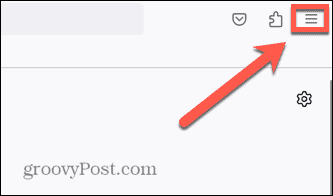
- Pilih Membantu.
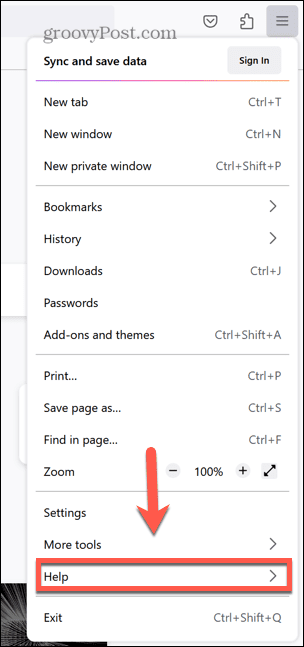
- Klik Mode Pemecahan Masalah.
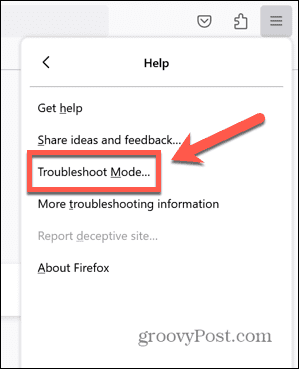
- Klik Mengulang kembali.
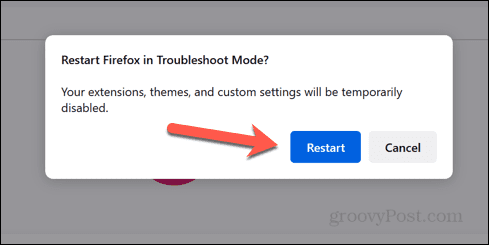
- Anda akan melihat jendela pop-up.
- Klik Membuka untuk memulai Firefox dengan pengaturan standar dan ekstensi serta penyesuaian Anda dimatikan. Ini akan kembali ketika Anda memulai Firefox dalam mode default.
- Klik Segarkan Firefox untuk memulihkan Firefox ke pengaturan default sambil menyimpan informasi kunci Anda, seperti bookmark, riwayat, dan kata sandi. Salinan profil lama Anda, termasuk ekstensi dan penyesuaian lainnya, akan disimpan di folder desktop bernama Data Firefox Lama yang dapat Anda gunakan untuk memulihkan beberapa pengaturan ini.
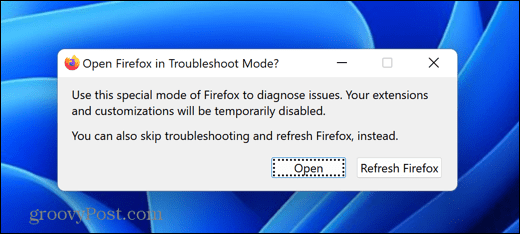
- Uji Firefox dan lihat apakah crash masih terjadi. Jika tidak, masalahnya mungkin ada pada salah satu ekstensi Anda.
- Untuk keluar dari mode pemecahan masalah, mulai ulang Firefox seperti biasa. Jika Anda mengklik Membuka untuk memulai mode pemecahan masalah, semua ekstensi dan penyesuaian Anda akan kembali. Anda sekarang dapat mematikan setiap ekstensi hingga Anda menemukan akar masalahnya.
Cara Memperbaiki Firefox dengan Memeriksa Pembaruan
Alasan lain Anda mungkin mengalami crash adalah karena versi Firefox Anda sudah usang. Versi Anda mungkin berisi masalah umum yang diperbaiki dalam versi browser yang lebih baru. Coba periksa pembaruan untuk melihat apakah masalah masih terjadi saat menggunakan Firefox versi terbaru.
Untuk memeriksa pembaruan Firefox:
- Buka Firefox.
- Klik Menu ikon.
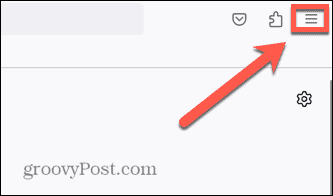
- Klik Membantu.
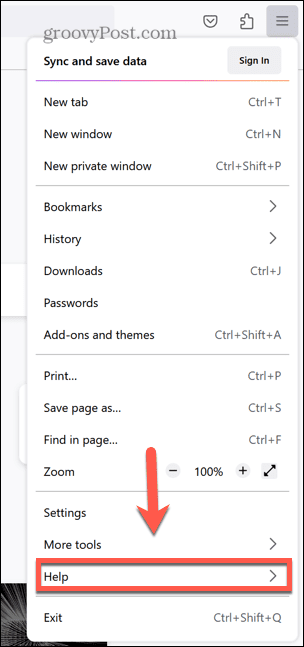
- Pilih Tentang Firefox.
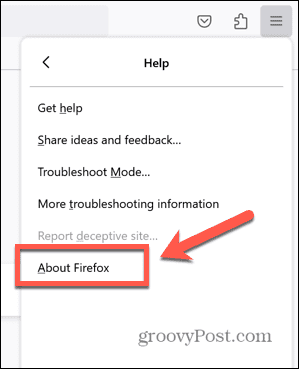
- Tepat di bawah Peramban Firefox judul, Anda akan melihat informasi tentang apakah Anda menggunakan versi terbaru.
- Jika dikatakan demikian Firefox sudah diperbarui, Anda harus terus mencari penyebab crash Anda.
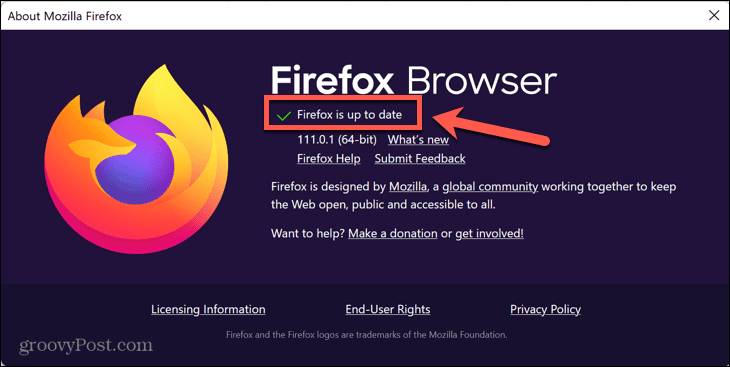
- Ketika pembaruan ditemukan, itu akan secara otomatis mulai mengunduh jika Anda mengaktifkan pembaruan otomatis. Jika tidak, Anda harus mengklik Perbarui ke .
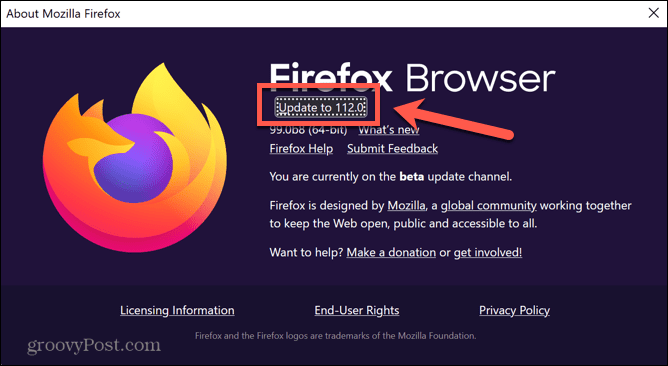
- Saat unduhan selesai, klik Mulai ulang untuk memperbarui Firefox.
- Setelah dimulai ulang, coba Firefox lagi dan lihat apakah crash telah berhenti.
Cara Memperbaiki Firefox dengan Mendowngrade ke Versi Lama
Sebaliknya, masalahnya mungkin Firefox telah diperbarui ke versi baru dan ini adalah penyebab crash Anda. Mungkin ada masalah dengan versi terbaru yang menyebabkan tab Anda mogok. Anda dapat mencoba menginstal Firefox versi sebelumnya yang stabil untuk melihat apakah ini memperbaiki masalah Anda.
Ini melibatkan dua langkah—menginstal versi sebelumnya dan memastikan bahwa Firefox tidak diperbarui secara otomatis ke versi yang lebih baru.
Untuk menurunkan versi Firefox ke versi sebelumnya:
- Di browser Anda, kunjungi halaman rilis Firefox untuk menemukan daftar versi Firefox sebelumnya.
- Pilih versi Firefox untuk dipasang. Sangat disarankan untuk menginstal versi terbaru karena versi lama mungkin memiliki kelemahan keamanan.
- Pilih pilihan yang sesuai untuk komputer dan bahasa Anda dan unduh file instalasi.
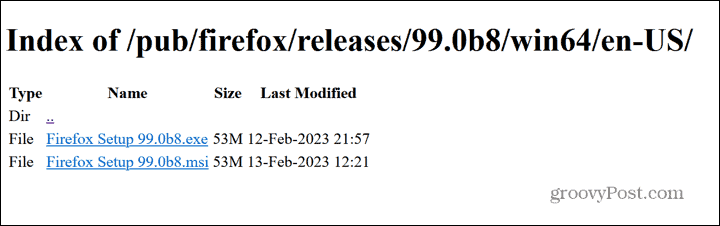
- Luncurkan file dan ikuti instruksi untuk menginstal versi Firefox yang lebih lama.
- Jika masalah masih terjadi, maka versi Firefox bukanlah masalahnya. Anda dapat memperbarui Firefox ke versi terbaru dengan mengikuti langkah-langkah di bagian atas.
Untuk menghentikan Firefox menginstal pembaruan secara otomatis:
- Buka Firefox.
- Klik Menu ikon.
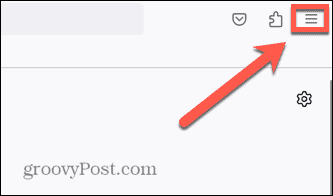
- Pilih Pengaturan.
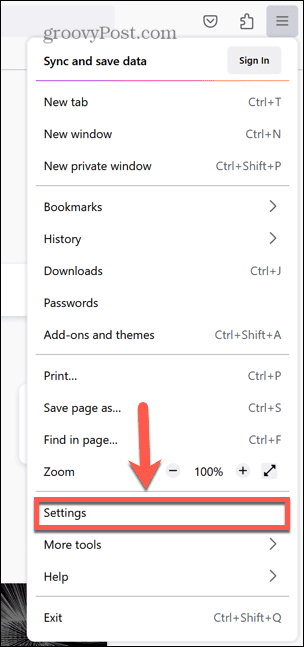
- Pastikan Anda berada di Umum tab.
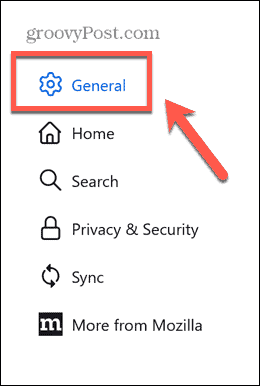
- Gulir ke bawah ke Pembaruan Firefox bagian.
- Pilih Periksa pembaruan tetapi biarkan Anda memilih untuk menginstalnya tombol radio.
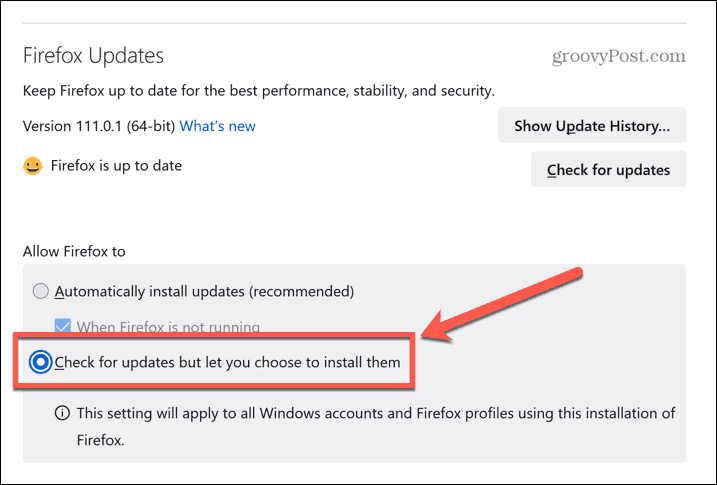
- Jika ada pembaruan yang ditemukan, Firefox akan bertanya kepada Anda sebelum menginstalnya, memastikan pembaruan tidak dilakukan tanpa Anda sadari.
Nonaktifkan Tab Multi-Proses
Jika Anda telah mencari cara untuk mengatasi kesalahan 'Tab Anda Baru Saja Hancur' di Firefox, Anda mungkin telah melihatnya menyarankan agar Anda menonaktifkan tab multiproses. Sebelumnya, dimungkinkan untuk menonaktifkan tab multi-proses di Firefox dengan mengubah pengaturan secara manual. Namun, Firefox tidak lagi mengizinkan Anda melakukan perubahan ini, jadi menonaktifkan tab multi-proses tidak lagi memungkinkan.
Ikuti langkah-langkah yang mungkin Anda temukan online yang menjelaskan cara melakukannya tidak akan berfungsi karena ini tidak mungkin dilakukan sejak Firefox 68 kembali pada tahun 2019. Versi ini sangat lama sehingga kami tidak menyarankan untuk menginstal versi sebelumnya—kemungkinan akan menimbulkan risiko keamanan yang signifikan.
Memecahkan Masalah Firefox
Mudah-mudahan, salah satu langkah di atas akan membantu Anda memperbaiki kesalahan 'tab Anda baru saja macet' di Firefox. Jika Anda masih mengalami masalah, Anda mungkin perlu melihat masalah dengan perangkat keras atau perangkat lunak lain, seperti memperbarui OS atau memeriksa masalah pada RAM Anda.
Ada banyak tip dan trik Firefox lainnya yang perlu diketahui. Kamu bisa belajar cara mengaktifkan atau menonaktifkan akselerasi perangkat keras, Misalnya. Jika Anda ingin menghapus semua informasi yang tersimpan di Firefox, Anda dapat mempelajarinya cara menghapus cache, history, dan cookies. Dan jika Anda ingin mengetahuinya, Anda bisa belajar cara mengubah pengaturan lanjutan yang tersembunyi di Firefox.
Cara Menemukan Kunci Produk Windows 11 Anda
Jika Anda perlu mentransfer kunci produk Windows 11 atau hanya memerlukannya untuk melakukan penginstalan bersih OS,...

